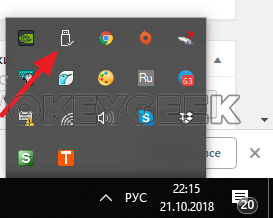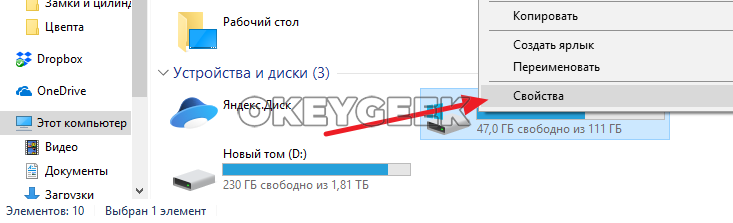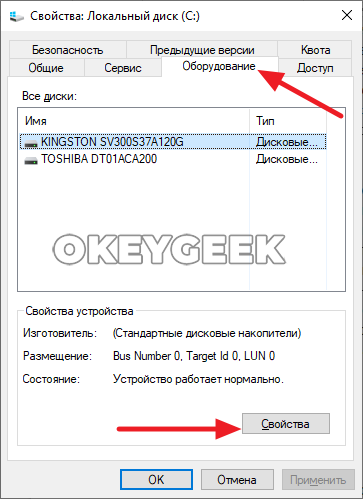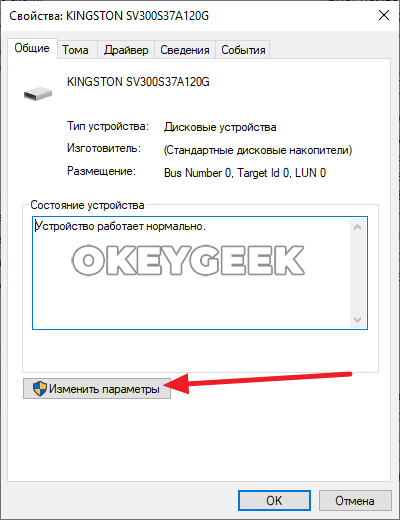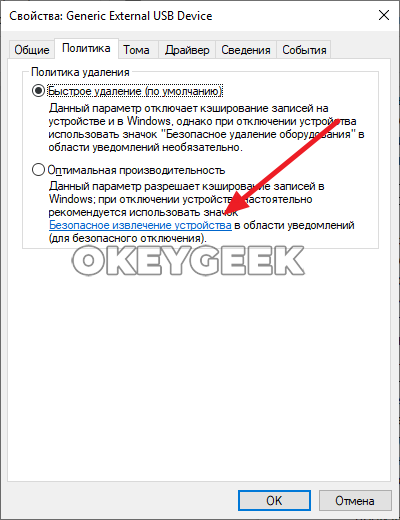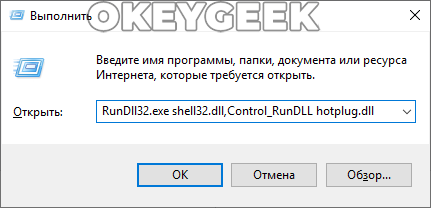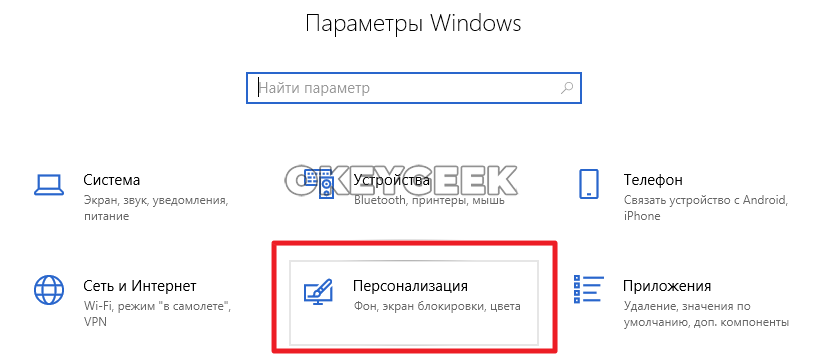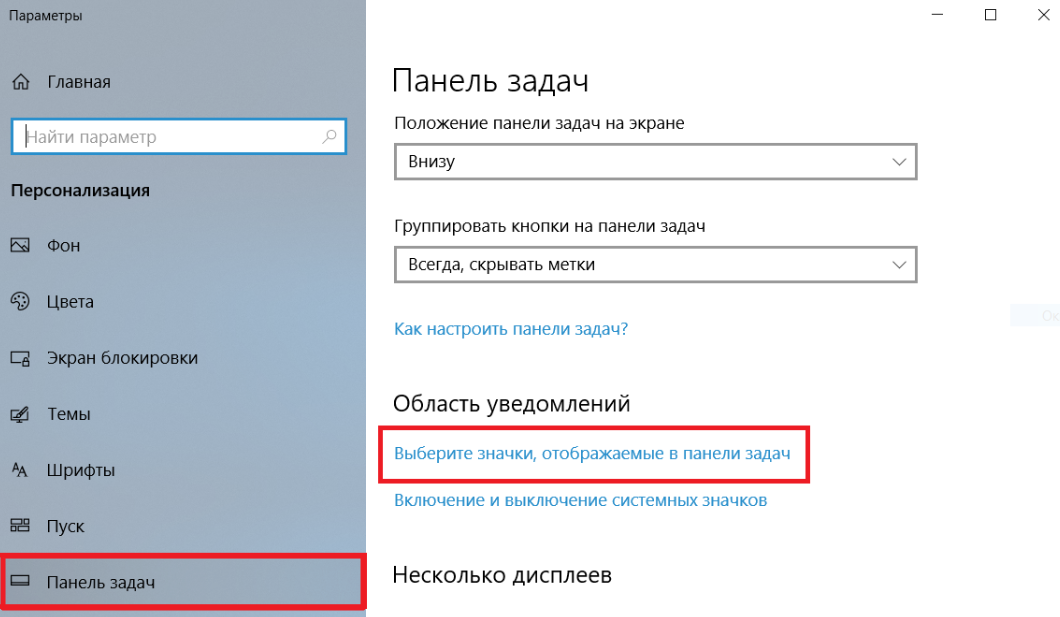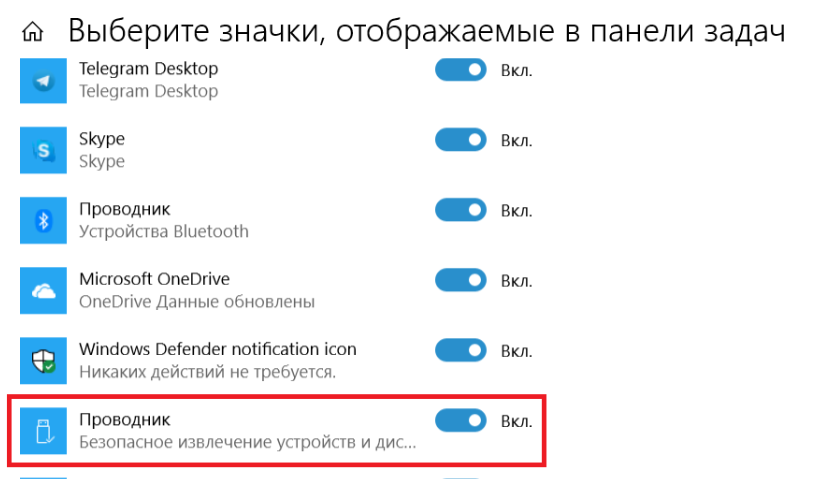Что делать, если пропал значок безопасного извлечения устройств
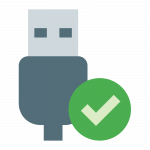
Оглавление: 1. Что происходит при безопасном извлечении устройства 2. Как безопасно извлечь устройство из компьютера 3. Не отображается значок безопасного извлечения устройств в панели задач 4. Что делать, если пропал значок безопасного извлечения устройств
Обратите внимание: Имеется распространенное заблуждение, что безопасное извлечение устройств нужно использовать при извлечении любого устройства из USB-разъема. Но это не совсем так. Если устройство определяется в качестве носителя медиа, для такого устройства значок отображаться не будет. Это относится, например, к смартфонам, планшетам, плеерам.
Что происходит при безопасном извлечении устройства
Далеко не все активно используют функцию безопасного извлечения устройства, что зря, поскольку она довольно полезная. При нажатии на кнопку «Извлечь устройство», операционная система принимает данный запрос, после чего проводит прерывание всех операций, которые проводятся с устройством. Когда операции прекращены, снижается подаваемое на устройство питание (актуально не для всех устройств).
Использование безопасного извлечения устройств позволяет сберечь записанные данные, а также минимизировать вероятность перегорания гаджета. Обратите внимание: Если из-за некоторых активных процессов безопасное извлечение устройства не может быть выполнено, пользователь об этом будет уведомлен операционной системой. В таких случаях может потребоваться дождаться окончания процесса, либо выключить компьютер для снижения риска повреждения устройства.
Как безопасно извлечь устройство из компьютера
Есть несколько способов, как безопасно извлечь устройство из компьютера. Многие пользователи считают, что это делается только с помощью соответствующего значка в панели задач. Действительно, данный метод самый удобный и распространенный.
Но есть и второй способ — чуть более сложный, но он подойдет, если вам необходимо выполнять действие по безопасному извлечению устройства довольно редко, и значок в панели задач по каким-то причинам не отображается, либо его отображение отключен специально. Чтобы безопасно извлечь устройство, запустите проводник, и в списке дисков нажмите правой кнопкой мыши на тот диск, который требуется безопасно извлечь. Перейдите в раздел «Свойства» из выпадающего меню.
Переключитесь сверху на вкладку «Оборудование». Выберите нужный диск и нажмите внизу на кнопку «Свойства».
В новом открывшемся окне нажмите «Изменить параметры».
Далее перейдите на вкладку «Политика». Здесь возле пункта «Оптимальная производительность» есть активная ссылка «Безопасное извлечение устройства». Ее можно использовать, чтобы безопасно извлечь выбранное устройство из компьютера.
Также есть и третий способ запустить окно для безопасного извлечения устройства. Он подразумевает использование строки «Выполнить». Необходимо сделать следующее:
- Запустить строку «Выполнить», для этого достаточно нажать сочетание клавиш Win+R. Далее исполните в строке следующую команду:
RunDll32.exe shell32.dll,Control_RunDLL hotplug.dll
Обратите внимание: Если данную команду требуется выполнять часто, можно создать ярлык на рабочем столе для ее удобного исполнения.
- Откроется окно безопасного извлечения устройств. Здесь нужно выбрать необходимое устройство и нажать «Остановить»;

- Откроется окно со списком останавливаемых устройств. Нажмите «ОК», чтобы выполнить остановку устройства.
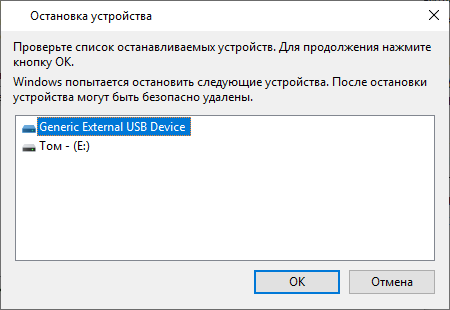
Эти три способа позволяют с одинаковой эффективностью извлечь устройства из компьютера.
Не отображается значок безопасного извлечения устройств в панели задач
По умолчанию в операционной системе Windows 10 значок безопасного извлечения устройств всегда отображается на панели задач. Но в результате различных манипуляций с оптимизацией системы, пользователь может самостоятельно или при помощи сторонних программ скрыть отображение данного значка. Убедиться, что отображение значка безопасного извлечения устройств активно, довольно просто. Нужно перейти в «Параметрах» в раздел «Персонализация».
Выберите в левой части экрана подраздел «Панель задач». Прокрутите список опций немного ниже, и под заголовком «Область уведомлений» нажмите на «Выберите значки, отображаемые в панели задач».
Далее необходимо в списке отображаемых значков найти «Проводник. Безопасное извлечение устройств и дисков», и перевести его в активное состояние, если он выключен.
Что делать, если пропал значок безопасного извлечения устройств
Если в панели задач не отображается значок безопасного извлечения подключенного устройства, можно попробовать его вернуть с помощью официальной утилиты от Microsoft. Для этого:
- Скачайте с сайта Microsoft утилиту «Средство устранения неполадок USB в Windows»;
- Запустите утилиту. Установки она не требует. На первом экране нажмите «Далее»;
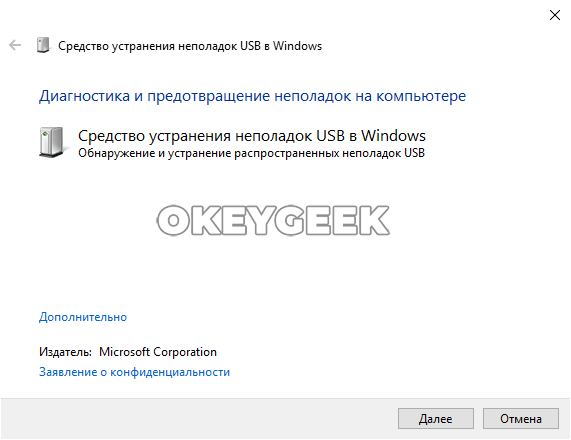
- Запустится процесс обнаружения проблем. Спустя некоторое время, будет предложено выбрать устройство, которое неисправно. Если задача состоит в том, чтобы вернуть значок безопасного извлечения устройств, выберите все доступные на этом экране элементы и нажмите «Далее»;
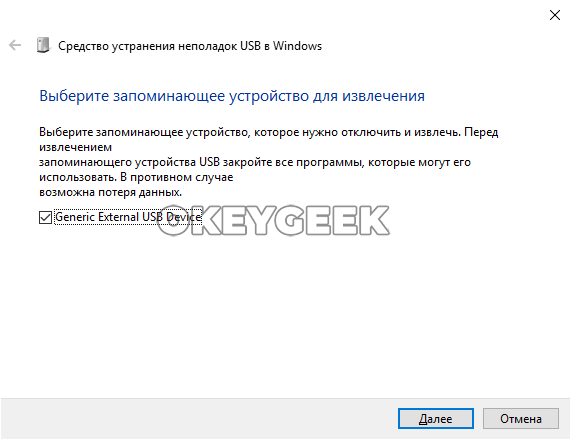
- Пройдет процесс исправления ошибок.
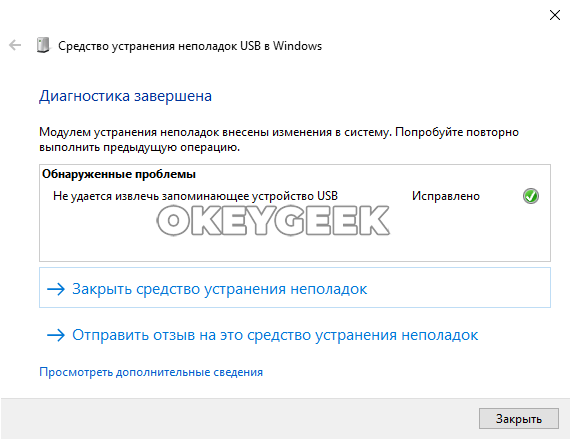
После этого внешнее подключенное устройство будет извлечено. Если вставить устройство обратно в USB-разъем после выполнения указанных выше действий, скорее всего значок безопасного извлечения устройств будет отображаться.